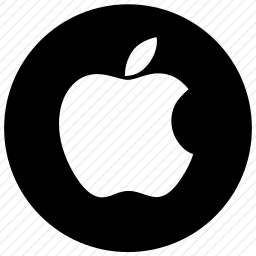蓝牙是我们在Mac电脑上获得无线键盘,鼠标和AIrPods的方式,有些用户经常会遇到蓝牙不稳定经常切换等问题,其实关闭自动蓝牙切换就能很好的解决。下面分享如何在macOS Big Sur上关闭自动蓝牙切换。
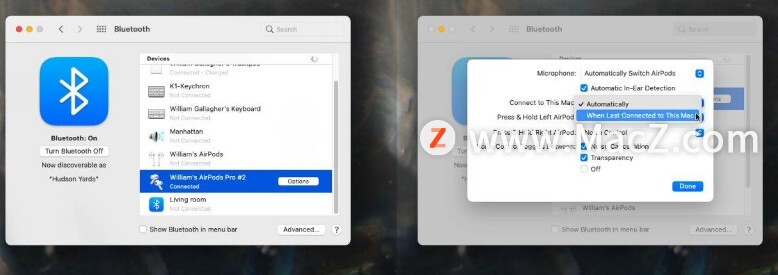
1.在菜单栏中单击“控制中心”
2.点击蓝牙
3.选择连接到AIrPods或AIrPods Pro
4.单击设备列表底部的蓝牙首选项…
5.在出现的列表中找到您的设备
6.它将有一个标记为Options的按钮,单击该按钮
7.单击“连接到此Mac”旁边的下拉菜单
8.选择上次连接到此Mac的时间
您可以跳过控制中心,直接进入“设置”的“蓝牙”部分。但是,您必须先连接到AIrPods,然后才能获得“选项”按钮,并且可以在Control Center中方便地进行操作。
以上就是如何在macOS Big Sur上关闭自动蓝牙切换,希望对你有所帮助,想了解更多Mac知识,请关注MacZ.com。